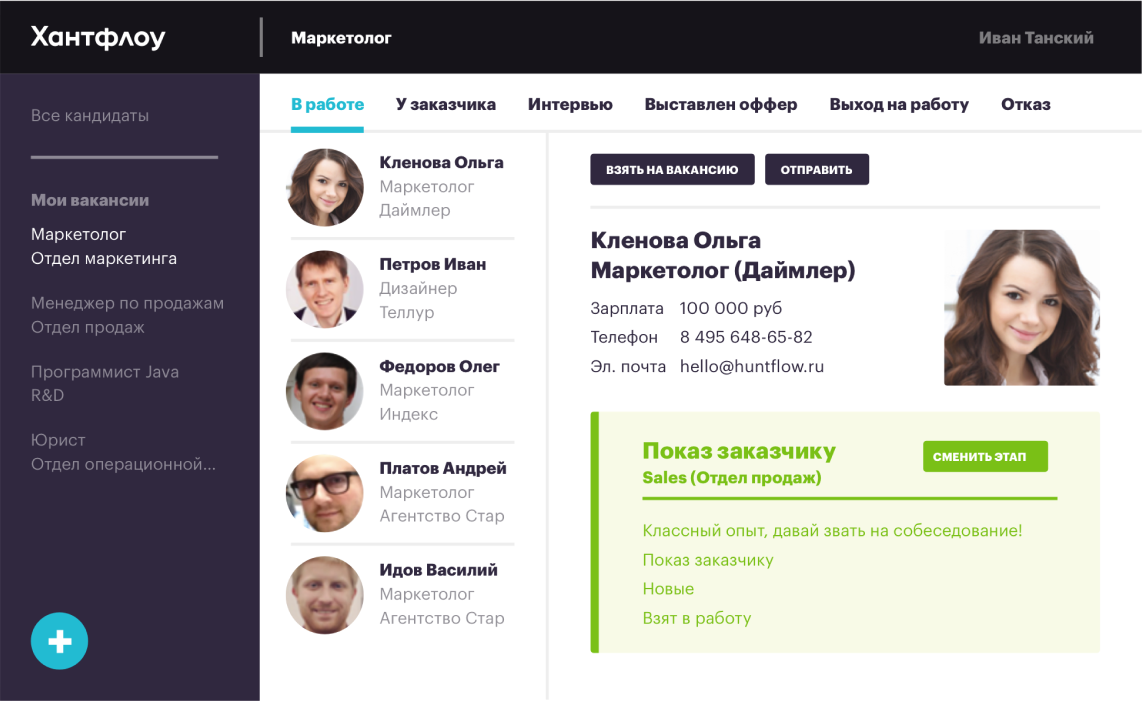Закрывайте больше вакансий за меньшее время
Хантфлоу — профессиональная программа для рекрутинга, которая помогает освободить время рекрутера, систематизировать процесс подбора и автоматизирует формирование отчетности
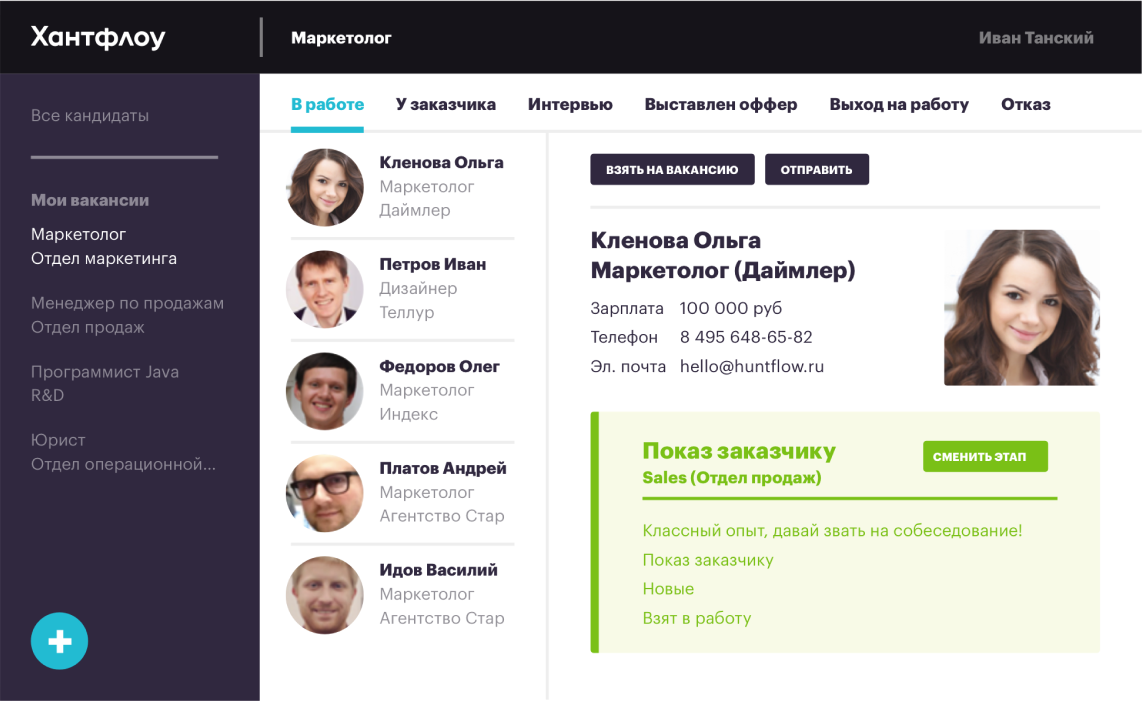
Мы уже объясняли, как сделать эффективнее работу с Gmail и Notion. Сегодня расскажем, какие неочевидные возможности есть в браузере Chrome.
Чтобы нужные сайты всегда были под рукой, вы можете закрепить вкладку. Так вам не придется каждый раз заново вводить адрес страницы.

Если вам резко потребовалось провести вычисления, сделайте это прямо в адресной строке браузера!

Если вы часто сорсите на StackOverflow, GitHub и других платформах, можете настроить поиск по нужному вам сайту прямо из адресной строки браузера.
Настроим поиск по StackOverflow: Chrome → Настройки → Поисковая система → Управление поисковыми системами и поиском по сайту → Поиск по сайту → Добавить.
В открывшемся окне нужно заполнить три поля:
Сгруппируйте сайты по удобному вам принципу — например, все страницы, где вы обычно сорсите разработчиков. По нажатию на название группы откроются сразу все добавленные туда сайты.

Если сайты стали загружаться медленнее, возможно, дело не в скорости соединения — некоторые расширения и страницы потребляют слишком много памяти. Чтобы проверить, так ли это, и отключить некоторые из них, зайдите в «Диспетчер задач».

Браузер Chrome можно использовать как аналог TeamViewer для удаленного доступа к рабочему столу.
Вам понадобится установить расширение для браузера на том компьютере, куда требуется удаленный доступ, и приложение на смартфоне, если хотите настроить удаленный доступ с него. Для удаленного доступа с другого компьютера перейдите по этой ссылке.
Используйте сочетание клавиш Ctrl + Shift + T или ⌘ + Shift + T, если хотите вернуться к случайно закрытой вкладке.
Чтобы не открывать почтовый клиент, введите команду mailto: и введите адрес электронной почты. Нажмите Enter, и почтовый клиент с окном нового письма откроется автоматически.

Два раза в месяц мы будем присылать вам свежие статьи, полезные кейсы, подкасты, анонсы событий и интервью со звездами HR.
Нас читают более 35 000 ваших коллег — присоединяйтесь к хорошей компании.


Хантфлоу — профессиональная программа для рекрутинга, которая помогает освободить время рекрутера, систематизировать процесс подбора и автоматизирует формирование отчетности